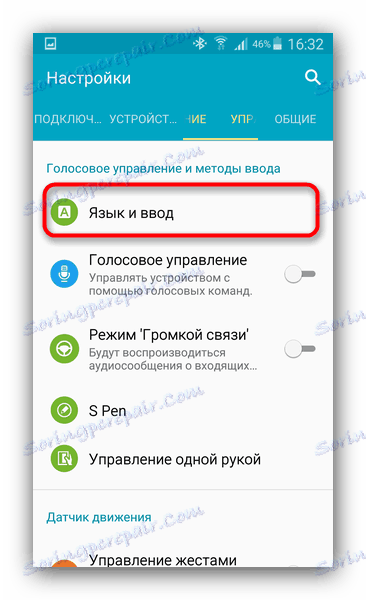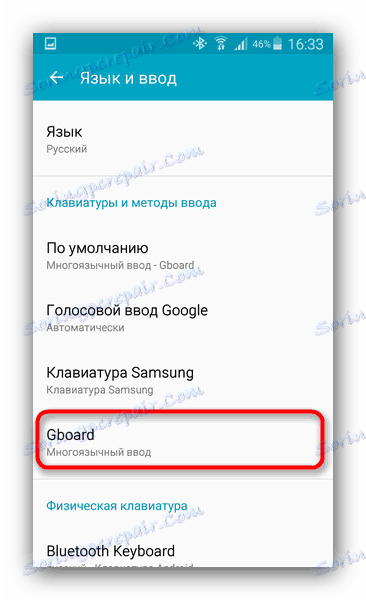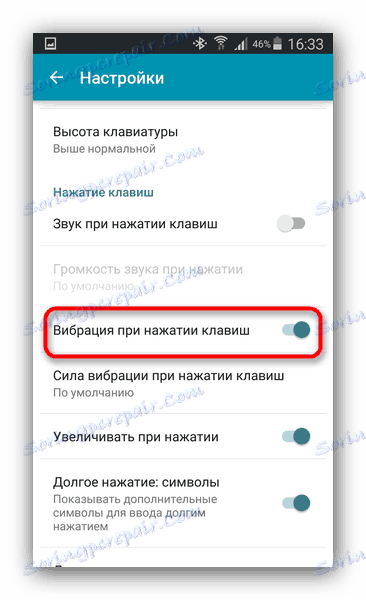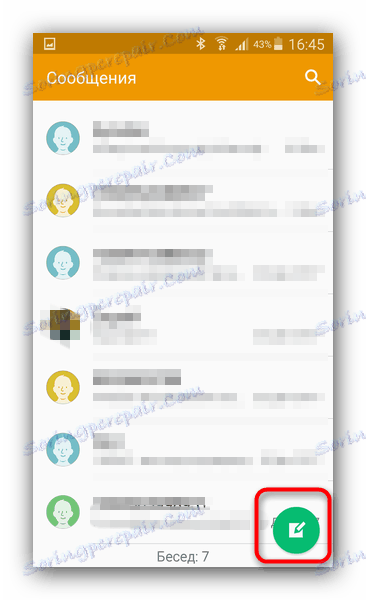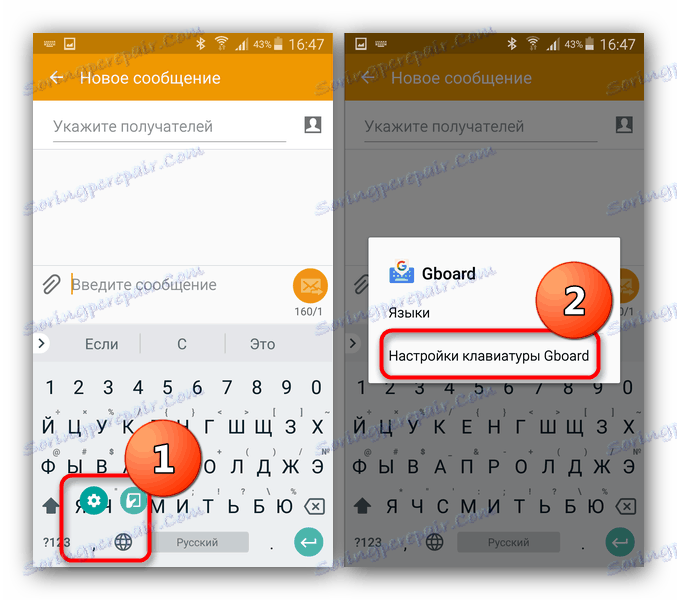Odstraňte vibrační zpětnou vazbu klávesnice v systému Android
Klávesnice na obrazovce dlouhé a pevně zakotvené v systému Android jako hlavní prostředek pro zadávání textu. Nicméně uživatelé mohou s nimi mít nějaké potíže - například ne všichni mají rád výchozí vibrace při stisknutí. Dnes vám řekneme, jak ji odstranit.
Obsah
Metody vypnutí vibrací na klávesnici
Tento druh činnosti je prováděn výhradně systémovými prostředky, existují však dva způsoby. Začněme první.
Metoda 1: Nabídka Jazyk a vstup
Odpověď můžete deaktivovat stisknutím na konkrétní klávesnici podle tohoto algoritmu:
- Přejděte do části Nastavení .
- Zjistěte možnost "Jazyk a vstup" - obvykle se nachází na spodní straně seznamu.
![Položka Jazyk a vstup do systémových nastavení Android]()
Klepněte na tento bod. - Seznam dostupných klávesnic.
![Výběr klávesnice pro vibrování]()
Potřebujeme ten, který je nainstalován ve výchozím nastavení - v našem případě Gboard. Klepněte na ni. U jiného firmwaru nebo starších verzí systému Android klikněte na tlačítko nastavení vpravo jako rychlost nebo přepne. - Po otevření nabídky klávesnice klepněte na tlačítko "Nastavení"
- Projděte seznam voleb a najděte položku "Vibrace při stisknutí kláves . "
![Zakázat vibrace v nastavení vybrané klávesnice]()
Vypněte funkci pomocí přepínače. Na jiných klávesnicích může být místo přepínače použito zaškrtávací políčko. - V případě potřeby lze tuto funkci kdykoli znovu zapnout.
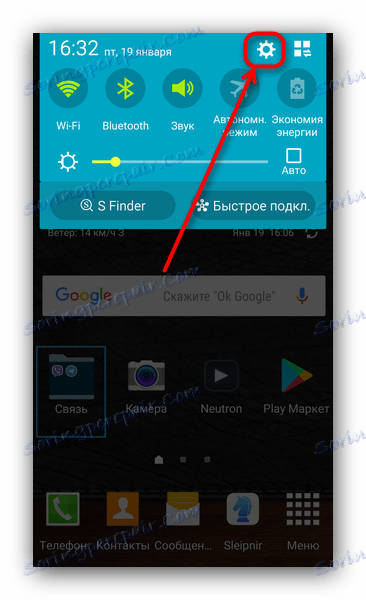

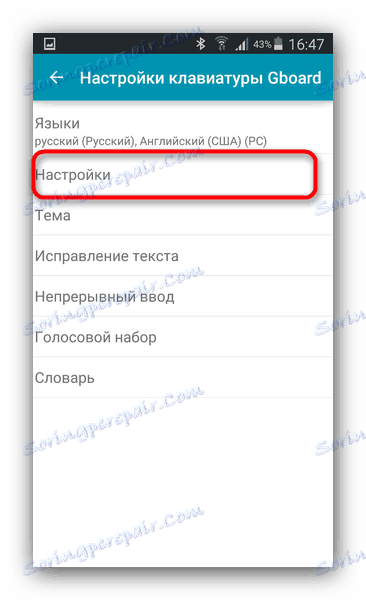

Tato metoda vypadá poněkud komplikovaně, ale s tím můžete vypnout vibrační zpětnou vazbu ve všech klávesnicích pro 1 hovor.
Metoda 2: Rychlý přístup k nastavení klávesnice
Rychlejší volba, která umožňuje odstranit nebo vrátit vibrace zpět na vybranou klávesnici za běhu. To se děje takto:
- Spustit libovolnou aplikaci, která má textový vstup - kniha kontaktů, poznámkový blok nebo software pro čtení SMS.
- Přístup k klávesnici začněte zadávat zprávu.
![Zadejte novou zprávu pro vyvolání klávesnice]()
Pak je spíše nepochybný okamžik. Faktem je, že nejpopulárnější vstupní nástroje poskytují rychlý přístup k nastavení, ale liší se od aplikace k aplikaci. Například v Gboard je implementován dlouhým poklepáním na tlačítko "," a stiskem tlačítka s ikonou ozubeného kola.![Klávesová zkratka pro nastavení v Gboardu]()
V rozbalovacím okně vyberte možnost "Nastavení klávesnice" . - Chcete-li vibrace vypnout, opakujte kroky 4 a 5 metody 1.
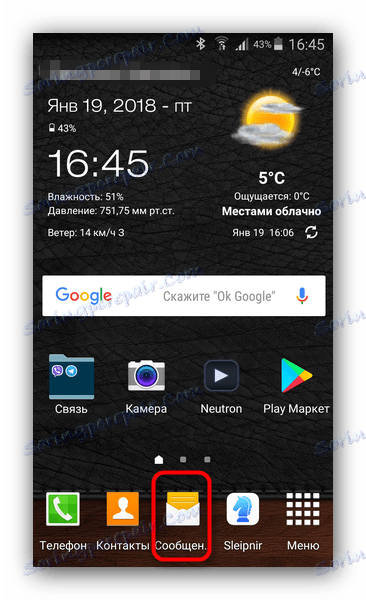
Tato volba je rychlejší než systémová, ale není k dispozici ve všech klávesnicích.
Ve skutečnosti to jsou všechny možné způsoby, jak zabránit reakci na vibrace v klávesnicích Android.